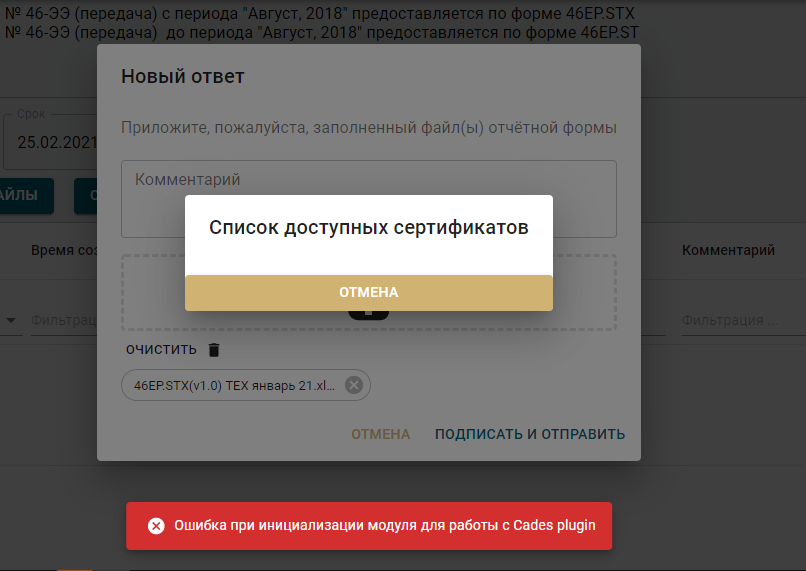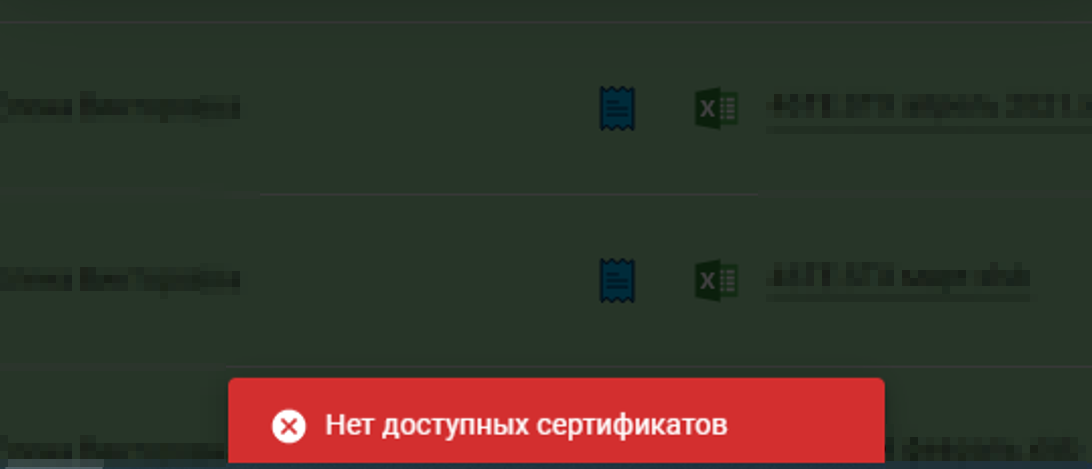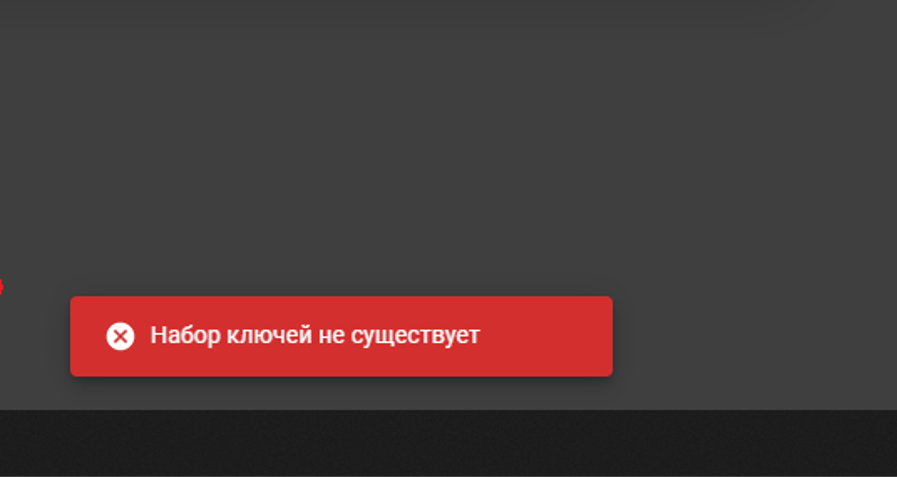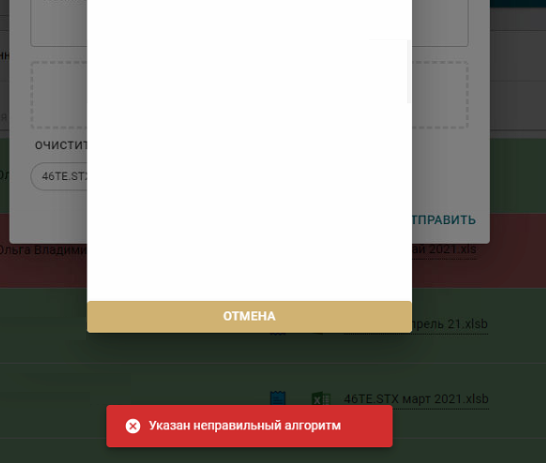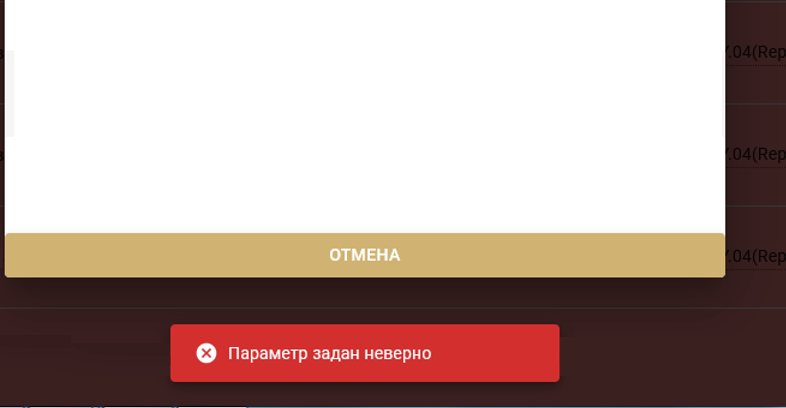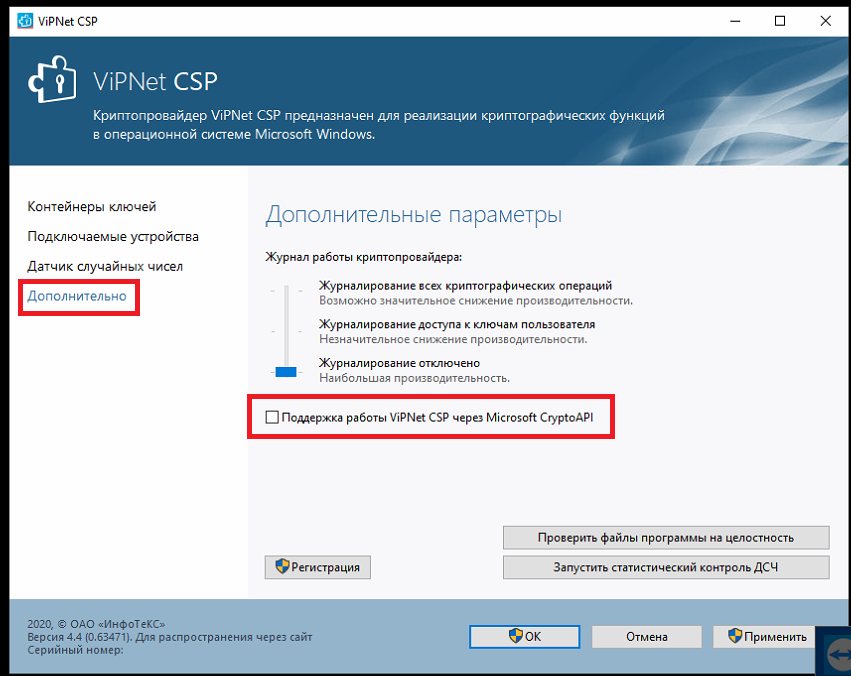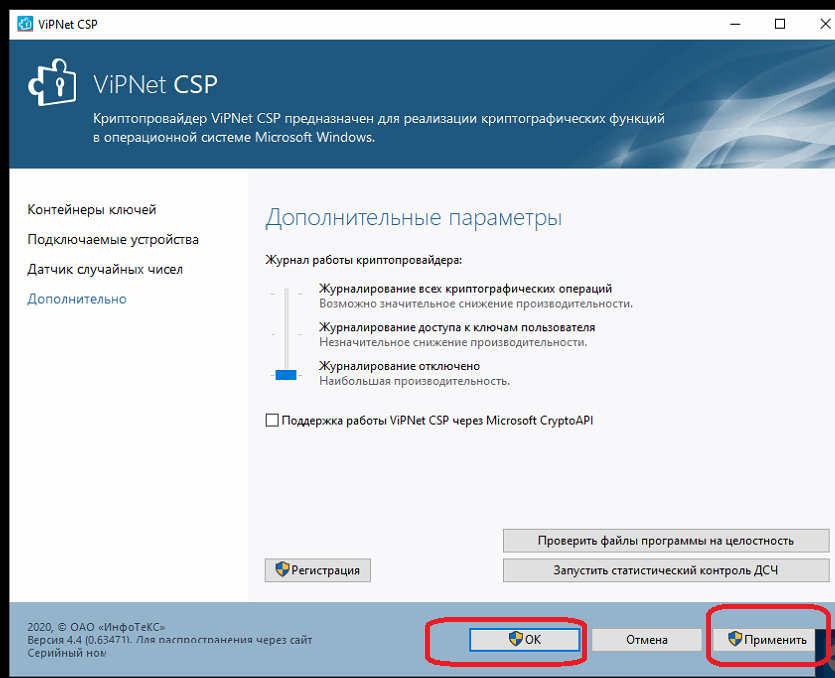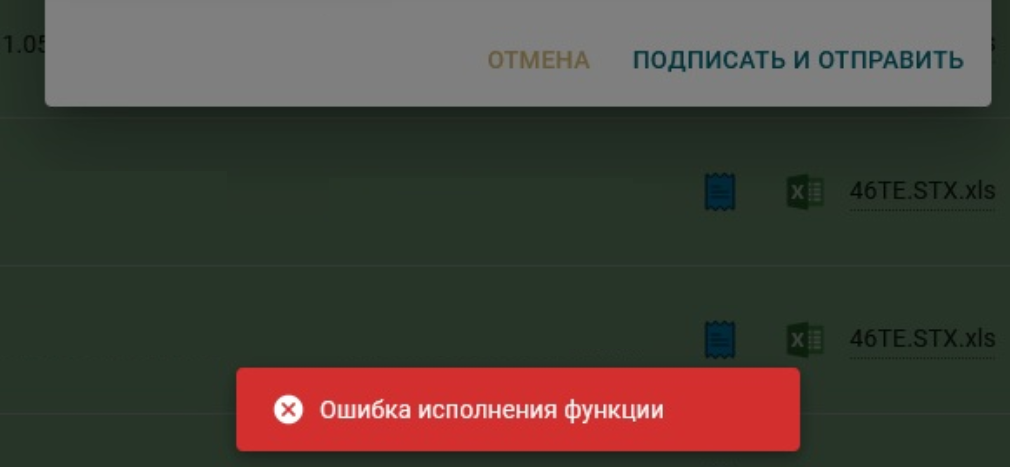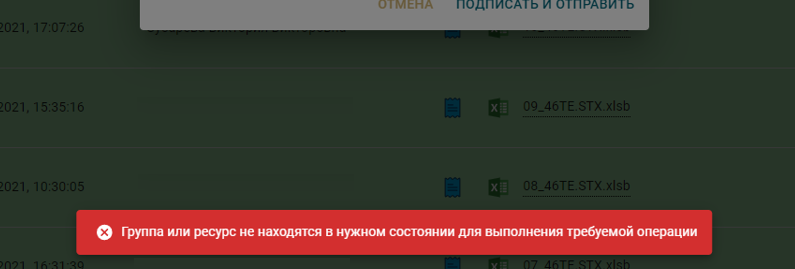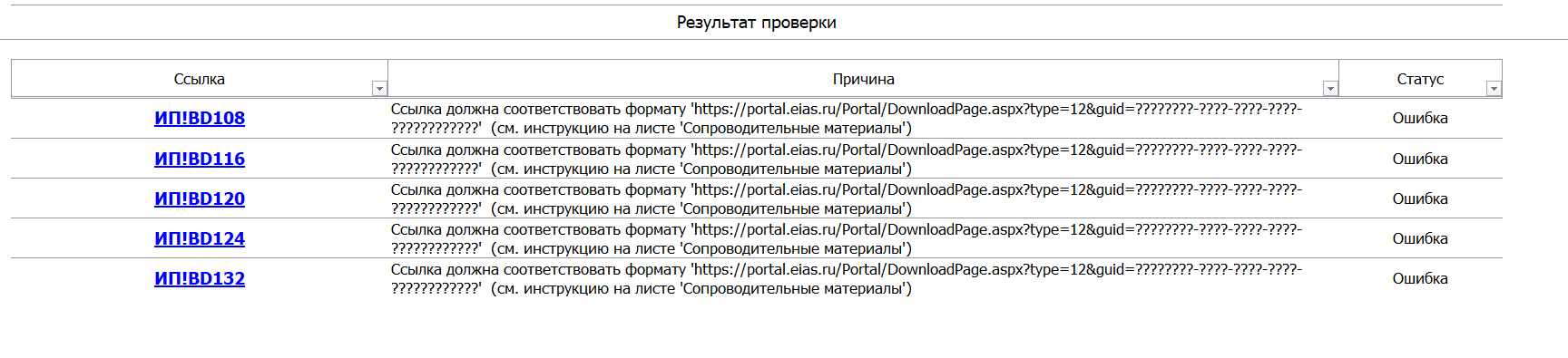Технические требования для работы с электронными подписями и алгоритм выбора электронных подписей в ЕИАС Web описаны в знании 122.
При получении/отправке отчётных форм, сообщений или другой информации, данные поступают/передаются в зашифрованном виде. Для их расшифровки/шифрования системы криптографии, установленные на компьютере пользователя, обращаются к электронной подписи, используемой пользователем для ФГИС ЕИАС.
При возникновении проблем шифрования/расшифровки пользователю следует убедиться в корректности установки/настройки средств криптографии и сертификатов электронных подписей.
Пожалуйста, проверьте корректность установки плагина создания и проверки электронной подписи для браузера «КриптоПро ЭЦП Browser plug-in» на странице проверки плагина.
I. Отсутствие сертификата для выбора/ Ошибки вида «Ошибка при инициализации модуля для работы с Cades plugin» и «Нет доступных сертификатов»
Ошибки означают, что на ПК не установлена сама квалифицированная электронная подпись (установлена некорректно), либо плагин создания и проверки электронной подписи для браузера «КриптоПро ЭЦП Browser plug-in», либо расширение для данного плагина в используемом браузере.
Удостоверьтесь, пожалуйста, в том что:
— нужная электронная подпись корректно установлена на ПК
— на ПК установлен плагин создания и проверки электронной подписи для браузера «КриптоПро ЭЦП Browser plug-in»
— в используемом браузере установлено расширение «КриптоПро ЭЦП Browser plug-in».
Установка электронной подписи описана в знании 31.
Установка плагина и расширения для браузера КриптоПро ЭЦП Browser plug-in в Windows описана в знании по ссылке.
II. Ошибки работы систем криптографии и сертификатов электронных подписей
Если ЕИАС Web выдает сообщение «Не найден сертификат для расшифровки полученных данных», «Неправильный параметр набора ключей», «Произошла внутренняя ошибка в цепочке сертификатов», «Не удается построить цепочку сертификатов для доверенного корневого центра» и т.п., это говорит о том, что на локальном месте пользователя произведена некорректная установка ЭП, либо отсутствуют необходимые корневые сертификаты, либо имеется ограничение на уровне системы криптографии.
Пример:
Для исправления ошибки необходимо проверить следующее:
1). На компьютере пользователя должен быть установлен только один криптопровайдер (CSP)! Использование разных криптопровайдеров на одном рабочем месте приводит к конфликту механизмов шифрования и ошибкам при подписании!
2). Сертификат должен быть установлен для Пользователя, а не для локального компьютера.
При использовании КриптоПро CSP перейдите в оснастку «Сертификаты»: Пуск -> Все программы -> Крипто-Про -> Сертификаты».
Здесь необходимо проверить, не добавлен ли Ваш личный сертификат в хранилище сертификатов для локального компьютера.
Разверните список «Сертификаты (локальный компьютер) -> Личное -> Реестр -> Сертификаты». Если в данном списке присутствует личный сертификат пользователя Вашей организации — его необходимо удалить.
Личный сертификат должен храниться только в «Сертификаты — текущий пользователь -> Личное -> Реестр -> Сертификаты».
Также проверьте хранилища «Другие пользователи» для локального компьютера и текущего пользователя. Личного сертификата там также быть не должно, если он есть — удалить.
3). Убедитесь, что на локальном компьютере установлены корневые сертификаты издателя.
Для этого откройте личный сертификат пользователя и переключитесь на вкладку «Путь сертификации». В цепочке сертификации не должно быть никаких крестиков и восклицательных знаков.
Наличие «крестиков» и/или восклицательных знаков говорит о том, что данные корневые сертификаты не установлены!
Для устранения этой ситуации необходимо отметить требуемый сертификат и нажать кнопку «Просмотр сертификата». В открывшемся окне на вкладке «Общие» нажать на кнопку «Установить сертификат» и поместить данный сертификат в хранилище «Доверенные корневые центры сертификации». В случае отсутствия кнопки установки, переключиться на вкладку «Состав» и экспортировать корневой сертификат себе на компьютер по кнопке «Копировать в файл», затем установить полученный сертификат в хранилище «Доверенные корневые центры сертификации».
Если в цепочке сертификации не указан корневой сертификат издателя или у вас возникают трудности с его получением, то вам необходимо обратиться в Удостоверяющий центр, где вами была приобретена электронная подпись.
Установка набора корневых сертификатов производится в полуавтоматическом режиме — для этого следует перейти в указанную выше оснастку «Сертификаты»: Пуск -> Все программы -> Крипто-Про -> Сертификаты» и перейти в хранилище «Доверенные корневые центры сертификации».
Для корректной работы ФГИС ЕИАС так же требуется установка корневых сертификатов издателя электронной подписи, в частности УЦ СКБ Контур.
4). Переустановите электронную подпись на локальном компьютере через используемый криптопровайдер.
Инструкция по установке ЭП с примером приведена в знании #31.
5). Убедитесь, что номер лицензии на право инспользования крипровайдера введён корректно (знание #37).
III. Алгоритм шифрования/ Ошибка вида «Указан неправильный алгоритм»
1). Практически всегда проблема связана с самим личным сертификатом, которым происходит попытка подписания или с установкой на один ПК нескольких криптопровайдеров.
Скорее всего, сам сертификат повреждён (содержит повреждённый открытый ключ).
В первую очередь именно с представителем Удостоверяющего центра, где была приобретена ЭП, должна осуществляться проверка сертификата на валидность:
- проверка целостности сертификата ключа подписи (файл не должен быть повреждён)
- проверка срока действия сертификата ключа подписи (сертификат не должен быть просроченным)
- проверка действительности корневых сертификатов издателя (сертификаты должны быть корректными)
Если действительно неисправен сам сертификат, то восстановить его или получить новый Вы сможете только в Удостоверяющем центре, где была приобретена ЭП!
Второй важный фактор для проверки: не установлено ли на ПК больше одного СКЗИ (КриптоПро, Лисси, VipNet и др.).
Допустимо наличие только одного криптопровайдера на рабочем месте, информация указана выше (раздел III п. 1)!
2). Дополнительно, с представителем Удостоверяющего центра, где приобреталась электронная подпись можно проверить следующие настройки:
— Имеется ли закрытый ключ, вставлен ли ключевой носитель в ПК, имеется ли корректная привязка закрытого ключа к открытому (сертификату). Убедитесь, что вставлен именно тот ключевой носитель, к которому привязан был ключ (используемый личный сертификат для сервера ФАС России) при установке средствами криптографии.
— При необходимости произведите переустановку электронной подписи на рабочем месте пользователя.
— Верно ли установлен сертификат для пользователя операционной системы, от имени которого которого запускается подписание документов (если для повышения прав вводится логин админа отличный от текущего, то могут быть проблемы).
— Нет ли проблем в пути сертификации используемого личного сертификата. Как проверить корректность вывода сертификата указано выше (раздел III п. 3).
— Соответствует ли алгоритм подписи и хеширования сертификата используемому алгоритму в СКЗИ (криптопровайдере).
Дополнительно отметим, что за помощью в подобных ситуациях Вы должны обратиться в Удостоверяющий центр, где Вы получали сертификат, так как установка ЭП на Ваше рабочее место и её техническое сопровождение — их область ответственности.
За получением дополнительных разъяснений и консультаций по работе ЭП, пожалуйста, обратитесь в Удостоверяющий центр, где была приобретена ЭП.
IV. Ошибка вида «Параметр задан неверно»
1). Данная ошибка означает, что на ПК пользователя установлено более одного криптопровайдера, что приводит к конфликту механизмов шифрования при подписании.
Согласно техническим требованиям по использованию ЕИАС Web, для корректной работы на ПК должен быть установлен только один криптопровайдер.
Практика одновременной установки и использования нескольких криптопровайдеров на одном ПК приводит к конфликту механизмов шифрования и не рекомендуется к применению.
Для корректной работы с ЭП рекомендуем оставить один криптопровайдер, а остальные удалить с устройства.
2). Возможный, но не гарантированный вариант решения ошибки подписания, при дополнительной установке криптопровадера ViPNet.
— Открываете ViPNet клиент
— Выбираете раздел “Дополнительно”
— Снимаете галочку с опции «Поддержка работы ViPNet CSP через MS Cripto API»:
— Нажимаете “Применить” и “ОК”:
— Для принятия настроек нужно обязательно перезагрузить ПК.
— Попробуйте вновь подписать документ в ЕИАС Web.
Ещё раз уточним, что корректное подписание документов ЭП при использовании нескольких криптопровадеров на одном ПК не гарантировано!
V. Ошибка вида «Ошибка исполнения функции»
Ошибка сообщает о недействующей лицензии на криптопровайдер, необходимо проверить актуальность действия лицензии.
По вопросу получения/продления лицензии на право использования криптопровайдера необходимо обратиться в Удостоверяющий центр, где приобреталась электронная подпись, так как установка ЭП и криптопровайдера на Ваше рабочее место и их техническое сопровождение — область ответственности Удостоверяющего центра.
После получения номера лицензии следует активировать ее на компьютере. Подробнее в знании 37.
VI. Ошибка вида «Подписание не удалось. Группа или ресурс не находятся в нужном состоянии для выполнения требуемой операции»
Данная ошибка возникает, если Вы используете стороннюю усовершенствованную электронную подпись, но при этом у Вас не введены лицензии OCSP и TSP.
Для устранения ошибки требуется выполнить следующие шаги:
— Проверьте наличие лицензий служб времени OCSP и TSP (Пуск -> Крипто-Про -> Управление лицензиями КриптоПро PKI)
— Если лицензии отсутствуют или истекли, то их необходимо ввести. Ссылка на инструкцию для ввода лицензии службы TSP и OCS.
Приобрести данные лицензии Вы можете в Удостоверяющем центре. Установка ЭП/криптопровайдера/лицензии на них — область ответственности Удостоверяющего центра.
VII. Ошибка вида «Библиотека поставщика проинициирована неправильно».
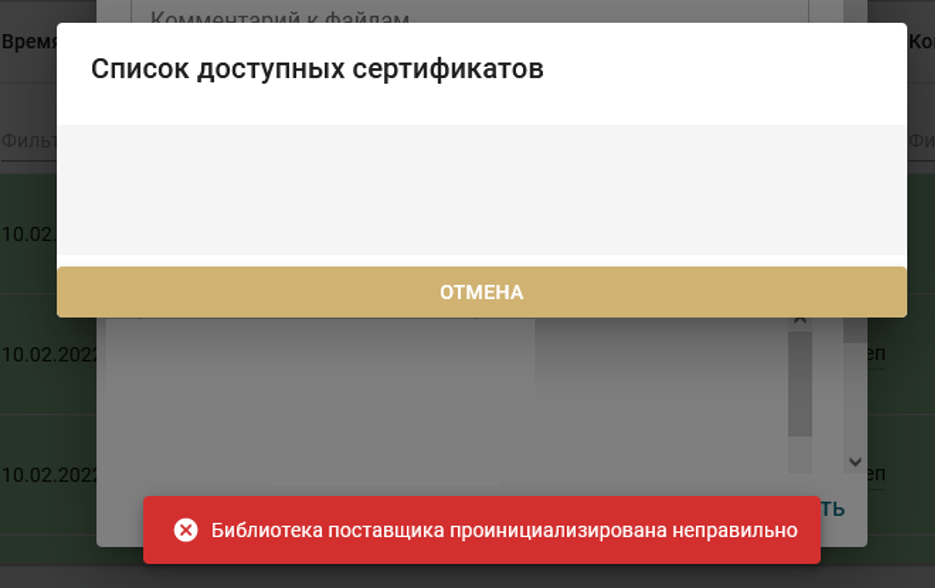
— переустановить СКЗИ
— переустановить корневые сертификаты
— переустановить используемый сертификат
Дополнительно отметим, что за помощью в подобных ситуациях Вы должны обратиться в Удостоверяющий центр, где Вы получали сертификат, так как установка ЭП на Ваше рабочее место и её техническое сопровождение — их область ответственности.
За получением дополнительных разъяснений и консультаций по работе ЭП, пожалуйста, обратитесь в Удостоверяющий центр, где была приобретена ЭП.
Детали знания
| ID знания: | 121 |
| Категория: | Web.ЕИАС |
| Дата добавления: | 23.07.2021 10:52:19 |
| Просмотры: | 15256 |
<<
Назад
1. Вопрос: Куда обращаться в случае возникновения проблем при работе с программой «ЕИАС Мониторинг»?
Ответ:
1) Если проблемы имеют технический характер (например, не отправляются шаблоны, программа выдает ошибку сервера, при входе в программу появляется ошибка, связанная с сертификатом), то Вам необходимо обратиться в службу технической поддержки ЕИАС. Контакты указаны в разделе «Техническая поддержка».
2) Если проблемы связаны с заполнением шаблонов, вопросами в области регулируемой деятельности, то необходимо обращаться к уполномоченным соответствующих отделов РЭК Свердловской области.
3) При отсутствии Вашей организации в общем списке шаблона, при отсутствии подключения к региональному серверу (сервер «Свердловская область»), при появлении сообщения об ошибке при входе в программу «ЕИАС Мониторинг» — следует обращаться к специалистам РЭК Свердловской области, ответственным за Региональный сегмент системы ЕИАС по телефону (343) 312-00-30 (доб. 86).
4) При возникновении проблем с регистрацией организации на портале регионального сегмента http://tariff.egov66.ru/, следует обращаться в Службу поддержки пользователей регионального сегмента ЕИАС по адресу http://tariff.expert или по телефону (343) 384-56-91.
2. Вопрос: Как проверить настройки программы «ЕИАС Мониторинг» для работы с регионом Свердловская область?
Ответ:
После входа в программу «ЕИАС Мониторинг» необходимо переместить указатель мыши к нижнему правому углу окна программы (где указано название сервера). Появится всплывающее окно «Текущие серверы», в котором будут указаны серверы, выбранные для работы в системе, а также их статус. Рабочее состояние серверов отображается зеленым круглым индикатором. В случае, если цвет подключенного сервера имеет цвет, отличный от зеленого (желтый или красный), необходимо обратиться к разделу по настройке и работе с программой (находится в разделе «Инструкции»). Если решить проблему самостоятельно не удается, необходимо обратиться в службу технической поддержки ЕИАС (см. раздел сайта «Техническая поддержка».
3. Вопрос: Почему при заполнении шаблонов ЕИАС не обновляется реестр организаций или муниципальных образований?
Ответ:
Для того, чтобы данные в шаблоне успешно обновились, необходимо наличие подключение компьютера с заполняемыми шаблонами к сети Интернет. Также обновлению шаблонов может препятствовать установленное программное обеспечение – попробуйте запустить программу «ЕИАС Мониторинг» на другом компьютере, имеющем доступ в сеть Интернет. В ряде случаев обновлению шаблонов может препятствовать работа компьютера через прокси-сервер.
4. Вопрос: После настройки региона «Свердловская область» и попытки входа в программу «ЕИАС Мониторинг» возникает ошибка сертификата. Почему?
Ответ:
В большинстве случаев эта проблема решается через удаление и повторную загрузку сертификата в личном кабинете регионального портала ЕИАС. Для этого необходимо зайти на сайт регионального портала ЕИАС по адресу: http://tariff.egov66.ru/ (логин и пароль те же, что используются в программе «ЕИАС Мониторинг»), войти в раздел «Личный кабинет/Сертификаты», удалить существующий сертификат пользователя и снова загрузить его в систему. Для получения более детальной информации по осуществлению этой операции можно обратиться к специалистам РЭК Свердловской области, ответственным за Региональный сегмент программы «ЕИАС Мониторинг» по телефону (343) 312-00-30 (доб. 86).
5. Вопрос: Как узнать причину отклонения шаблона ЕИАС?
Ответ:
Для просмотра причины отклонения необходимо зайти в раздел «Узнать результат рассмотрения» программы «ЕИАС Мониторинг», найти и открыть нужный запрос, затем двойным щелчком выделить строку с названием отправленного шаблона. Далее ещё раз выделить строку с названием отправленного файла. В результате станут доступны две кнопки «История ответов по этому файлу» (многоточие) и «Комментарий по файлу ответа» (знак вопроса). Причину отклонения можно узнать, нажав знак вопроса.
6. Вопрос: Как выгрузить шаблон и ответить на запрос, срок которого истёк?
Ответ:
Находясь в программе «ЕИАС Мониторинг», нужно зайти в раздел «Запросы регулятора» и нажать на кнопку «В архиве Х запросов с истекшим сроком. Нажмите, чтобы перейти в архив». В архиве запросов необходимо выбрать требуемый запрос, двойным щелчком мыши зайти в него и действовать так же, как и при работе с действующими запросами раздела «Запросы регулятора» (сохранить шаблон на компьютер или отправить уже заполненный шаблон).
ВАЖНО! Выгрузить шаблон запроса с истекшим сроком можно ТОЛЬКО через подраздел «Архив запросов» раздела «Запросы регулятора»! В случае, если Вы зашли в раздел «Посмотреть архив запросов» из главного меню программы, то сможете только ответить на данный запрос, без выгрузки прикрепленного к нему шаблона!
7. Вопрос: Что делать, если при регистрации организации на портале ЕИАС отсутствует организация, за которую необходимо отчитываться?
Ответ:
Данная ситуация означает, что организация отсутствует в Реестре ФАС. В случае, если заявку на регистрацию формирует администрация муниципального образования, либо Вы планируете заполнить это поле позднее, Вы можете выбрать на текущей странице только регион и нажать кнопку «Далее». Для уточнения данных и добавления организации в Реестр ФАС необходимо связаться со специалистами РЭК Свердловской области по телефону (343) 312-00-30 (доб. 86) или с помощью письма, отправленного на электронную почту rek-eias@egov66.ru.
8. Вопрос: Какой срок предоставления отчетности является приоритетным – указанный в сопроводительном письме, либо указанный в запросе к шаблону?
Ответ:
Необходимо ориентироваться на сроки, указанные в официальном письме к шаблону, так как в программе «ЕИАС Мониторинг» по техническим причинам не всегда есть возможность указать точный срок предоставления отчетности.
9. Вопрос: Как обновить файл базы данных «ЕИАС Мониторинг»?
Ответ:
1. Закрыть программу «ЕИАС Мониторинг».
2. Удалить файл базы данных пользователя — ххххх.MDB (где ххххх — логин пользователя в ЕИАС), который может храниться по следующим адресам:
Windows 7:
c:Users»Пользователь»AppDataRoamingФАС РоссииЕИАС Мониторинг — АРМ Специалиста
C:UsersВсе пользователиФАС РоссииЕИАС Мониторинг — АРМ Специалиста
Windows XP:
C:Documents and Settings»Пользователь»Application dataФАС РоссииЕИАС Мониторинг — АРМ Специалиста
где «Пользователь» — имя пользователя компьютера.
3. Удалить файлы настроек — ххххх_SETTINGS.MDB (где ххххх — логин пользователя в ЕИАС) и SETTINGS.MDB, которые хранятся в папке по адресу:
Windows 7
c:Users»Пользователь»AppDataRoaming ФАС РоссииЕИАС Мониторинг — АРМ СпециалистаSettings
C:UsersВсе пользователи ФАС РоссииЕИАС Мониторинг — АРМ Специалиста Settings
Windows XP
C:Documents and SettingsAll usersApplication data ФАС РоссииЕИАС Мониторинг — АРМ СпециалистаSettings
4. Запустить «ЕИАС Мониторинг», зайти в раздел «Настройки» и провести повторную настройку (адреса серверов отчетности, сертификаты и пр.).
10. Вопрос: Почему у запроса в программе «ЕИАС Мониторинг» долгое время не меняется статус «Отправлен» или «В обработке»?
Ответ:
По умолчанию статусы «Отправлен» и «В обработке» являются промежуточными и отображаются на короткий срок, после чего должны измениться на «Обработан, на рассмотрении». В том случае, если изменение статуса не происходит длительное время (несколько дней), необходимо:
1. Проверить актуальность версии программы «ЕИАС Мониторинг». Самые новые версии располагаются на официальном сайте ЕИАС по адресу: http://eias.ru/?page=show_distrs.
2. Возможен сбой в работе базы данных программы. Необходимо удалить файл базы данных ххххх.MDB, где ххххх — логин пользователя в ЕИАС (см. предыдущий пункт).
11. Вопрос: Какие действия необходимы при регистрации новой организации с видами деятельности «электроэнергетика» и/или «тепловая энергетика», с необходимостью заполнения форм статистической отчетности с кодами 46EE.2011, 46TE.2011, 46EP.2011?
Ответ:
Необходимым и достаточным условием сдачи отчетности вышеуказанной организацией является подключение её к системе ЕИАС и наличие организации в Реестре ФАС. Алгоритм подключения указан в разделе «Инструкции» по адресу: http://rek.midural.ru/article/show/id/107. По вопросам наличия организации в Реестре ФАС необходимо обратиться к специалистам РЭК Свердловской области по телефону (343) 312-00-30 (доб. 86) или по электронной почте rek-eias@egov66.ru.
12. Вопрос: Каким документом подтверждается подключение к системе ЕИАС?
Ответ:
Основным способом является представление копии электронного письма, полученного на официальный почтовый ящик регулируемой организации, которое содержит подтверждение принятия заявки на подключение к ЕИАС. Также можно представить скриншот с официальной страницы статистики регионального сегмента ЕИАС, находящейся по следующей ссылке: http://tariff.egov66.ru/Portal3/EiasConnect/RegionReg?reg=RU.5.66.
После перехода по вышеуказанной ссылке необходимо отфильтровать список организаций, указав часть названия организации или её ИНН в поле фильтрации, сделать снимок экрана (скриншот), и распечатать его из любого графического или текстового редактора.
13. Вопрос: В программе ЕИАС Мониторинг не отображается список региональных серверов
Ответ:
Для получения регионального списка серверов необходимо выполнить несколько действий:
1. Загрузите файл alternate_server.reg и запустите, после этого система попросит внести изменения в реестр, подтвердите это нажатием на кнопку «Да»;
2. Запустите модуль ЕИАС Мониторинг и в настройках обновите список серверов, нажатием на соответствующую кнопку .
После выполненных действий в списке серверов появится полный перечень регионов.
ВАЖНО! Во время запуска файла alternate_server.reg модуль ЕИАС Мониторинг должен быть закрыт на рабочем месте пользователя.
1. Вопрос: Куда обращаться в случае возникновения проблем при работе с программой «ЕИАС Мониторинг»?
Ответ:
1) Если проблемы имеют технический характер (например, не отправляются шаблоны, программа выдает ошибку сервера, при входе в программу появляется ошибка, связанная с сертификатом), то Вам необходимо обратиться в службу технической поддержки ЕИАС. Контакты указаны в разделе «Техническая поддержка».
2) Если проблемы связаны с заполнением шаблонов, вопросами в области регулируемой деятельности, то необходимо обращаться к уполномоченным соответствующих отделов РСТ Дагестана.
3) При отсутствии Вашей организации в общем списке шаблона, при отсутствии подключения к региональному серверу (сервер «Республика Дагестан»), при появлении сообщения об ошибке при входе в программу «ЕИАС Мониторинг» — следует обращаться к специалистам РСТ Дагестана, ответственным за Региональный сегмент системы ЕИАС по телефону 8 928 506 96 05.
4) При возникновении проблем с регистрацией организации на портале регионального сегмента https://regportal-tariff.ru/, следует обращаться в Службу поддержки пользователей регионального сегмента ЕИАС по адресу https://my-sp.ru/.
2. Вопрос: Как проверить настройки программы «ЕИАС Мониторинг» для работы с регионом Республика Дагестан?
Ответ:
После входа в программу «ЕИАС Мониторинг» необходимо переместить указатель мыши к нижнему правому углу окна программы (где указано название сервера). Появится всплывающее окно «Текущие серверы», в котором будут указаны серверы, выбранные для работы в системе, а также их статус. Рабочее состояние серверов отображается зеленым круглым индикатором. В случае, если цвет подключенного сервера имеет цвет, отличный от зеленого (желтый или красный), необходимо обратиться к разделу по настройке и работе с программой (находится в разделе «Инструкции»). Если решить проблему самостоятельно не удается, необходимо обратиться в службу технической поддержки ЕИАС (см. раздел сайта «Техническая поддержка».
3. Вопрос: Почему при заполнении шаблонов ЕИАС не обновляется реестр организаций или муниципальных образований?
Ответ:
Для того, чтобы данные в шаблоне успешно обновились, необходимо наличие подключение компьютера с заполняемыми шаблонами к сети Интернет. Также обновлению шаблонов может препятствовать установленное программное обеспечение – попробуйте запустить программу «ЕИАС Мониторинг» на другом компьютере, имеющем доступ в сеть Интернет. В ряде случаев обновлению шаблонов может препятствовать работа компьютера через прокси-сервер.
4. Вопрос: Как узнать причину отклонения шаблона ЕИАС?
Ответ:
Для просмотра причины отклонения необходимо зайти в раздел «Узнать результат рассмотрения» программы «ЕИАС Мониторинг», найти и открыть нужный запрос, затем двойным щелчком выделить строку с названием отправленного шаблона. Далее ещё раз выделить строку с названием отправленного файла. В результате станут доступны две кнопки «История ответов по этому файлу» (многоточие) и «Комментарий по файлу ответа» (знак вопроса). Причину отклонения можно узнать, нажав знак вопроса.
5. Вопрос: Как выгрузить шаблон и ответить на запрос, срок которого истёк?
Ответ:
Находясь в программе «ЕИАС Мониторинг», нужно зайти в раздел «Запросы регулятора» и нажать на кнопку «В архиве Х запросов с истекшим сроком. Нажмите, чтобы перейти в архив». В архиве запросов необходимо выбрать требуемый запрос, двойным щелчком мыши зайти в него и действовать так же, как и при работе с действующими запросами раздела «Запросы регулятора» (сохранить шаблон на компьютер или отправить уже заполненный шаблон).
6. Вопрос: Что делать, если при регистрации организации на портале ЕИАС отсутствует организация, за которую необходимо отчитываться?
Ответ:
Данная ситуация означает, что организация отсутствует в Реестре ФАС. В случае, если заявку на регистрацию формирует администрация муниципального образования, либо Вы планируете заполнить это поле позднее, Вы можете выбрать на текущей странице только регион и нажать кнопку «Далее». Для уточнения данных и добавления организации в Реестр ФАС необходимо связаться со специалистами РСТ Дагестана по телефону 8 928 506 96 05 или с помощью письма, отправленного на электронную почту rst@e—dag.ru.
7. Вопрос: Какой срок предоставления отчетности является приоритетным – указанный в сопроводительном письме, либо указанный в запросе к шаблону?
Ответ:
Необходимо ориентироваться на сроки, указанные в официальном письме к шаблону, так как в программе «ЕИАС Мониторинг» по техническим причинам не всегда есть возможность указать точный срок предоставления отчетности.
8. Вопрос: Как обновить файл базы данных «ЕИАС Мониторинг»?
Ответ:
1. Закрыть программу «ЕИАС Мониторинг».
2. Удалить файл базы данных пользователя — ххххх.MDB (где ххххх — логин пользователя в ЕИАС), который может храниться по следующим адресам:
C:ProgramDataФАС РоссииЕИАС Мониторинг — АРМ Специалиста
3. Удалить файлы настроек — ххххх_SETTINGS.MDB (где ххххх — логин пользователя в ЕИАС) и SETTINGS.MDB, которые хранятся в папке по адресу:
c:Users»Пользователь»AppDataRoaming ФАС РоссииЕИАС Мониторинг — АРМ СпециалистаSettings
4. Запустить «ЕИАС Мониторинг», зайти в раздел «Настройки» и провести повторную настройку (адреса серверов отчетности, сертификаты и пр.).
9. Вопрос: В программе ЕИАС Мониторинг не отображается список региональных серверов
Ответ:
Для получения регионального списка серверов необходимо выполнить несколько действий:
1. Загрузите файл alternate_server.reg и запустите, после этого система попросит внести изменения в реестр, подтвердите это нажатием на кнопку «Да»;
2. Запустите модуль ЕИАС Мониторинг и в настройках обновите список серверов, нажатием на соответствующую кнопку .
После выполненных действий в списке серверов появится полный перечень регионов.
ВАЖНО! Во время запуска файла alternate_server.reg модуль ЕИАС Мониторинг должен быть закрыт на рабочем месте пользователя.
10. Вопрос: В программе ЕИАС Мониторинг не получается отправить шаблон, на запрос регулятора.
Ответ:
Данная проблем замечена у абонентов интернет провайдера «Эллко», для ее устранения необходимо чтоб интернет провайдер выделил вам «Белый» ipили установить Kasperskysecureconnectionи включить его, а дальше повторно отправить шаблон.
Ссылка для скачивания Kaspersky secure connection https://www.kaspersky.ru/downloads/thank-you/free-vpn-secure-connection-pc
11. Вопрос: При входе в систему появляется следующая ошибка «Для Вашей учетной записи работа в АРМ Специалиста более не поддерживается. Для отправки отчетов используйте интернет приложение ЕИАС. WEB»
Ответ:
Необходимо в настройках клиента «ЕИАС Мониторинг» (АРМ специалиста) сделать сервер Республики Дагестан главным, если не отображается список региональных серверов, то смотрите вопрос №9
12. Вопрос. Неверный формат, ожидается ссылка на документ вида
Ответ:
Ошибка возникает при несоответствии указываемой в отчёте ссылки на обосновывающий документ формату, предъявляемому требованиями конкретной отчётной формы.
Например, так выглядит ошибка при заполнении отчетной федеральной отчётной формы, если структура ссылки не соответствует требуемому формату:
Обращайте внимание на требуемый формат ссылок!
В федеральных отчётах принимаются ссылки на файлы, загруженные исключительно на сервер ФАС, которые имеют формат https://portal.eias.ru/Portal/DownloadPage.aspx?type=12&guid=????????-????-????-????-????????????
В веб-версии “ЕИАС Мониторинг — АРМ Специалиста” https://web.eias.ru нет региональной части, так что любой документ, загруженный в «Хранилище документов» в веб-версии будет иметь нужный формат.
Скопированную ссылку следует вставить в соответствующую ячейку заполняемой отчётной формы. Вставка ссылки может осуществляться через меню «Вставка», либо выбором значения из контекстного меню «Добавить ссылку», либо сочетанием клавиш на клавиатуре CTRL+V в зависимости от типа отчётной формы.
Пожалуйста, помните, без ключа в демонстрационном режиме КриптоПро работает 30 дней. По истечении этого срока Вам будет предложено ввести серийный номер, который можно получить в региональном представительстве компании СКБ Контур. Как правило, серийный номер выдается вместе с ЭЦП.
После установки обязательно перезагрузите компьютер.
3. Установка личного сертификата, необходимого для работоспособности программы.
Прежде всего установите полученный в СКБ Контур личный сертификат пользователя, воспользовавшись инструкцией, которая предлагается вместе с ЭЦП.
4. Установка модуля «ЕИАС Мониторинг».
Запустите установочный файл EIAS. Reporting. Client. Desk. Setup.exe и следуйте предлагаемым шагам.
Инструкция по настройке модуля
«ЕИАС Мониторинг».
Настройка модуля «ЕИАС Мониторинг»
Запустите модуль ЕИАС ФСТ России: Отчетность, нажав соответствующий ярлык на рабочем столе, либо из меню Пуск – Все программы – ФСТ России – ЕИАС ФСТ России: Отчетность.
В открывшемся окне входа в модуль нажмите кнопку «Настройки», которая находится в правом нижнем углу экрана.
Обратите внимание на открывшееся окно настроек. Вам доступны для изменения следующие блоки: Сервер отчетности, Прокси-сервер, Сертификаты.
Укажите в блоке Сервер отчетности сервер Федеральной службы по тарифам – 87.226.173.6. Этот адрес постоянный и изменению не подлежит.
Укажите также тип Вашего соединения с Интернетом – HTTP-протокол или TCP/IP. Если Вы не знаете тип Вашего соединения, необходимо уточнить эти данные у системного администратора Вашей организации. По умолчанию можно оставить Соединение по протоколу HTTP, порт 80.
Переходим к блоку Прокси-сервер. Большинство организаций подключены к Интернету через прокси-сервера. Данные о них необходимо уточнить у вашего системного администратора и ввести в соответствующие поля.
В случае, если компьютер подключен к Интернету напрямую, данные поля заполнять не нужно.
Последний блок – Сертификаты.
В поле Сертификат сервера сертификат загружается автоматически. Этот сертификат постоянен и не может быть иным.
В поле Личный сертификат нужно выбрать сертификат, выданный Вам представителем СКБ Контур. Именно этим сертификатом будет подписываться отправляемая Вами отчетность. Как правило, такой сертификат выглядит следующим образом: SN=Фамилия, имя, отчество…
Далее переходим к настройке подключения к РЭК Тюменской области, ХМАО, ЯНАО.
В общем списке регионов ищем Тюменская область и отмечаем регион галочкой.
Если у вас в списке Серверов отчетности есть только сервер ФСТ, то нажмите кнопку Обновить указанную на рисунке ниже. После обновления у вас появится полный список доступных серверов.
Укажите в блоке Сервер отчетности адрес сервера – 212.42.44.130. Этот адрес постоянный и изменению не подлежит.
Укажите также тип Вашего соединения с Интернетом – HTTP-протокол или TCP/IP. Если Вы не знаете тип Вашего соединения, необходимо уточнить эти данные у системного администратора Вашей организации. По умолчанию можно оставить Соединение по протоколу HTTP, порт 80.
В поле Сертификат сервера сертификат загружается автоматически. Этот сертификат постоянен и не может быть иным.
В поле Личный сертификат нужно выбрать сертификат, выданный Вам представителем СКБ Контур. Именно этим сертификатом будет подписываться отправляемая Вами отчетность. Как правило, такой сертификат выглядит следующим образом: SN=Фамилия, имя, отчество…
Блок – Настройка доступа для пользователя сервера
Логин и пароль вы можете взять из Анкеты которую вы высылали в РЭК для подключения к региональному сегменту ЕИАС. Например, если в поле логин у вас указано ivanov_kfrs то и пароль будет аналогичным.
Введенные настройки необходимо сохранить и нажать кнопку Назад. Вы вернетесь в приветственное окно, в котором необходимо ввести имя пользователя и пароль для входа в систему.
Имя пользователя и пароль выдаются сотрудниками технической поддержки ЕИАС ФСТ России. В случае, если у Вас их нет, необходимо запросить эти данные по единому адресу технической поддержки *****@***ru.
Если вы все сделали правильно, то после ввода имени пользователя и пароля вы увидите следующее окно.
Если навести мышку в этом окне слева внизу на адрес сервера, то будет видно к каким сервера в настоящее время вы подключены
Источник
Руководство пользователя
ЕИАС МОНИТОРИНГ
Руководство пользователя
Назначение и функции ЕИАС Мониторинг. 3
Технические требования. 3
Настройка ЕИАС Мониторинг. 4
Интерфейс. 8
Статусы сообщений. 10
Запросы регулятора. 12
Отправить отчет. 14
Посмотреть результат рассмотрения. 17
Посмотреть график мониторингов. 18
Посмотреть нормативные документы. 19
Посмотреть архив запросов. 20
Система согласования отчетности. 21
Сообщения. 28
Другие операции. 32
Техническая поддержка. 34
Назначение и функции ЕИАС Мониторинг
ЕИАС Мониторинг – приложение, запускаемое на территории и оборудовании субъекта регулирования и обеспечивающее конфиденциальный обмен данными и электронными документами между регулирующей организацией и субъектом регулирования. ЕИАС Мониторинг позволяет автоматизировать процесс сбора и передачи отчетных сведений.
С помощью ЕИАС Мониторинг можно:
ü Выгружать отчетные формы (шаблоны), переданные регулятором, для заполнения и последующей отправки в регулирующие органы;
ü Отправлять регулятору заполненные шаблоны и дополнительные файлы для сдачи отчетности с использованием ЭЦП;
ü Контролировать статус ответа на запрос регулятора;
ü Контролировать сроки проведения мониторингов;
ü Выгружать нормативные документы: постановления, приказы, методические рекомендации и другие документы;
ü Обмениваться сообщениями с другими пользователями ЕИАС Мониторинг.
Технические требования
Для корректной работы ЕИАС Мониторинг необходимо соответствие системы следующим аппаратным и программным требованиям:
ü Наличие прямого доступа в интернет (корректная работа через прокси-серверы не гарантирована и обеспечивается специалистами Вашей организации);
ü Наличие на компьютере постоянного выхода в интернет, в том числе, на момент установки программного обеспечения и на момент отправки электронных документов;
ü Интернет-канал с пропускной способностью не менее 64КБит/с;
ü MS Windows XP SP3, Vista или Seven;
ü MS Office 2003, 2007 или 2010;
ü Microsoft. NET Framework 3.0 или 3.5;
ü СКЗИ КриптоПро CSP 3.6 и выше, установленный личный сертификат ЭЦП;
ü Права администратора.
Настройка ЕИАС Мониторинг
При первом запуске ЕИАС Мониторинг необходимо установить параметры настроек соединения: указать регион (сервер, один или несколько) для отправки и получения документов, установить личный сертификат и указать логин и пароль, полученные при регистрации Вашей организации на Портале ЕИАС. При использовании прокси-сервера также необходимо установить соответствующие настройки.
Чтобы открыть окно настроек, после запуска приложения нажмите кнопку Настройки в окне авторизации и в появившемся окне нажмите (см. Рисунок 2).
Настройка серверов
При первом запуске список регионов (доступных серверов) пустой. Чтобы отобразились все регионы, их необходимо обновить, нажав кнопку 
Список регионов обновится. Отметьте галочками регионы, которые будут направлять запросы и в которые будет предоставляться отчетность. Для Свердловской области должны быть отмечены 2 региона: ФСТ и Свердловская область. В строке «Адрес» указан адрес сервера соответствующего региона. Убедитесь, что тип соединения — по протоколу HTTP (см. Рисунок 3).
Выберите регион (любой) и нажмите Сделать главным: . Главный регион будет помечен значком 

Укажите логин и пароль для регионов, которые не являются главными (Рисунок 4):
Установка личного сертификата
Для работы с приложением необходимо установить на ПК личный сертификат через интерфейс СКЗИ Крипто ПРО. После установки сертификат доступен в выпадающем списке «Личный сертификат». Сертификат указывается для каждого региона, с которым настраивается соединение (Рисунок 5):
Настройка прокси-сервера
Если в Вашей организации используется прокси-сервер для подключения к Интернету, необходимо установить параметры настроек.
Установите галочку «Использовать прокси-сервер для соединения». В поле «Адрес» пропишите IP — адрес прокси-сервера. Если при подключении к сети Интернет необходима аутентификация на прокси-сервере, установите галочку «Аутентификация на прокси-сервере» и укажите логин и пароль, которые указываются при подключении к сети Интернет (порт установлен по умолчанию):
Для сохранения настроек нажмите кнопку Сохранить:
Для возврата в окно авторизации нажмите кнопку Назад:
Для входа в систему в окне авторизации введите имя пользователя и пароль (см. Рисунок 7):
Интерфейс
Главное окно приложения включает кнопки, открывающие разделы, и строку состояния. Строка состояния содержит кнопку вызова справки, кнопку получения обновлений (проверка наличия новых запросов, сообщений, документов), имя текущего пользователя и индикатор подключения (Рисунок 8):
Главное окно приложения содержит следующие разделы:
ü ЗАПРОСЫ РЕГУЛЯТОРА
ü ОТПРАВИТЬ ОТЧЕТ
ü УЗНАТЬ РЕЗУЛЬТАТ РАССМОТРЕНИЯ
ü ПОСМОТРЕТЬ ГРАФИК МОНИТРОИНГОВ
ü ПОСМОТРЕТЬ НОРМАТИВНЫЕ ДОКУМЕНТЫ
ü ПОСМОТРЕТЬ АРХИВ ЗАПРОСОВ
ü ОТПРАВИТЬ ОТЧЕТ БЕЗ ЗАПРОСА
ü ДРУГИЕ ОПЕРАЦИИ
Разделы Запросы регулятора, Отправить отчет, Узнать результат рассмотрени, предназначены непосредственно для обмена данными между регулятором и отчитывающейся организацией. Остальные разделы необходимы для информационной поддержки пользователя.
В Таблице 1 приведено описание основных возможностей разделов.
В трее отображается информация об общем количестве запросов, запросах, ожидающих ответ, и количестве непрочитанных сообщений:
Статусы сообщений
Все сообщения (запросы регулятора и ответы организации) имеют статус, который отражает состояние процесса обмена информацией между регулятором и субъектом регулирования на текущий момент и определяет действия пользователя. У запросов и у ответов есть свой определенный набор статусов (состояний).
Статус запроса регулятора. Необходимо сформировать и отправить ответ на запрос регулятора в установленные сроки.
Загружены с сервера
Документы, переданные регулятором, загружены с сервера. После заполнения шаблона можно сформировать и отправить отчет регулятору.
Создан один или несколько ответов, все файлы шаблонов загружены, но не подписаны.
Все шаблоны (или иной электронный документ) подписаны ЭЦП и готовы к отправке. Ни один ответ не отправлен.
Ваш ответ (все ответы) доставлен регулятору. Необходимо контролировать результат рассмотрения. Регулятор может либо отклонить ответ, либо принять.
Ошибка проверки ЭЦП
Как минимум один из ответов на запрос имеет статус «Ошибка проверки ЭЦП». Остальные ответы могут иметь любой статус, кроме «Отклонен системой», «Отклонен регулятором», «На доработку».
Статус означает, что все ответы в данный момент обрабатываются системой. В случае ошибки – ответ примет статус «Отклонен системой».
Статус означает, что хотя бы один ответ не принят системой. Необходимо исправить ошибки и направить новый ответ, заменив существующий файл с ошибками.
Все Ваши ответы приняты регулятором. Но в дальнейшем регулятор может отклонить шаблон. За статусом своего ответа необходимо следить всё время до завершения сроков проведения мониторинга.
Регулятор отклонил один из направленных ответов. Необходимо проверить актуальность данных и корректность их предоставления. Направить ответ повторно (не создавая новый).
Все ответы на запрос имеют статус «обработан системой».
Среди отправленных ответов имеются ответы, ожидающие согласования головной организацией (руководством холдинга). Остальные ответы могут иметь любой статус, кроме «Возвращен на доработку», «Отклонен системой», «Отклонен регулятором», «Ошибка проверки ЭЦП».
Возвращен на доработку
Среди отправленных ответов на данный запрос имеются несогласованные ответы головной организацией (руководством холдинга).
Ответ создан, но не все файлы шаблонов загружены.
Все файлы шаблонов загружены в ответ, но не все подписаны.
Все файлы шаблонов подписаны, но ответ не отправлен.
Ответ отправлен регулятору, ожидает обработки системой.
Ошибка проверки ЭЦП
Ваш личный сертификат не соответствует сертификату, загруженному на сервере регулятора. Необходимо проверить актуальность сертификата, в случае необходимости, связаться с администратором региона или обратиться в техподдержку.
Файлы обрабатываются системой. Осуществляется проверка на наличие логических ошибок.
Обработан, на рассмотрении
Все файлы ответа обработаны системой. Ошибок не обнаружено. Ожидается решение регулятора.
Как минимум один из файлов ответа содержит ошибки.
Ваш ответ принят регулятором. Но в дальнейшем регулятор может отклонить шаблон. За статусом своего ответа необходимо следить всё время до завершения сроков проведения мониторинга.
Регулятор отклонил один из направленных файлов ответа. Необходимо проверить актуальность данных и корректность их предоставления.
Ваш ответ направлен регулятору, но не доставлен, т. к. необходимо согласование от головной организации.
Согласование от головной организации (руководства холдинга) не получено. Требуется доработка предоставляемых данных. Обратите внимание на комментарии.
Запросы регулятора
В этом разделе содержится информация о запросах регулятора. Вы можете выгружать шаблоны для заполнения и другие документы, переданные регулятором. Кнопка запроса содержит флаг региона (или логотип организации — регулятора), с сервера которого был отправлен запрос, название мониторинга, срок его проведения и статус. Для более быстрого поиска запросов в строке Найти введите название мониторинга или другие сведения. Запросы можно представить в виде списка, установив галочку (см. Рисунок 9):
При отображении набора запросов в виде кнопок на последней странице отображается кнопка, содержащая количество не принятых запросов. При нажатии открывается раздел Посмотреть архив запросов по этим запросам (Рисунок 10).

Выгрузка шаблонов и документов
1. Нажмите кнопку с информацией о мониторинге
2. Появится окно, содержащее файлы и шаблоны для скачивания. Нажмите кнопку, соответствующую выбранному шаблону, чтобы открыть окно получения файла (Рисунок 11).
3. Далее системой будет предложено открыть файл. Если Вы хотите заполнить шаблон сейчас нажмите Да и заполните отчет, либо нажмите Нет и заполните его позже. После того как отчет заполнен, его можно отправить регулятору в разделе Отправить отчет.

5. После того, как файл получен, запрос приобретает статус Загружены с сервера:
Отправить отчет
Раздел предназначен для отправки ответа регулятору и содержит перечень запросов регулятора, идентичный списку в разделе Запросы регулятора (см. Рисунок 12). В пакет документов для отправки обязательно входит заполненный шаблон. Дополнительно может включаться пояснительная записка, схема или расчет:
Чтобы отправить ответ:
1. Нажмите кнопку с информацией о мониторинге. Если необходимо сформировать один ответ, нажмите Новый ответ, если несколько — Набор новых ответов (см. Рисунок 13):
2. Щелкните по строке с названием файла, затем нажмите Загрузить для загрузки заполненного шаблона (Рисунок 14):

3. Обязательным условием отправки ответа является визирование сообщения ЭЦП. После загрузки заполненного шаблона кнопка Подписать становится доступной.

В случае успешной операции визирования кнопка Отправить становится доступной (Рисунок 15).
4. При необходимости перед отправкой отчета в поле «Комментарий к ответу» можно указать краткий комментарий к ответу.

Нажмите Отправить ответ для отправки отчета. После успешной отправки запрос приобретает статус Отправлен.
Посмотреть результат рассмотрения
Раздел предназначен для просмотра результатов рассмотрения ответов на запросы (Рисунок 16):
Для просмотра более подробных сведений нажмите на кнопку с информацией о запросе, затем выделите строку из перечня файлов. Появится подробная информация о файле, а также кнопка просмотра его содержимого и других сведений. При нажатии на значок 
Посмотреть график мониторингов
В разделе содержится информация о сроках проведения мониторингов (Рисунок 18):
Для просмотра дополнительной информации щелкните дважды по строке с данными о мониторинге. В открывшемся окне можно выгрузить шаблоны для заполнения и дополнительные материалы, переданные регулятором.
Посмотреть нормативные документы
Раздел предназначен для поиска и чтения нормативно-справочной информации в сфере тарифного регулирования. При необходимости Вы можете скачать актуальные версии постановлений, приказов и других нормативных документов в разделе «Нормативные документы». Документы, которые были добавлены недавно, имеют статус Новый:
Для выгрузки документа:
1. Щелкните дважды по строке с информацией о документе. Для более быстрого поиска нужного документа можно воспользоваться фильтром (строка «Найти«) (см. Рисунок 19).
2. Нажмите кнопку с данными о файле.
3. В открывшемся окне нажмите Получить для получения файла (Рисунок 20):
Посмотреть архив запросов
Архив содержит отозванные запросы и запросы с истекшим сроком. При необходимости можно сформировать и направить отчет регулятору (Рисунок 21):
Система согласования отчетности
Система согласования отчетности разработана с целью предоставления руководству холдингов и (или) многофилиальных организаций инструмента контроля отчетности, предоставляемой их дочерними организациями региональному регулятору. Контроль и согласование отчетности производится в разделе Контроль отчетности, расположенном на странице Другие операции (см. Рисунок 22). В этом разделе содержится информация по дочерним организациям холдингов или многофилиальных организаций. Вы можете контролировать обработку шаблонов в филиалах или дочерних зависимых организациях (ДЗО).
Раздел отображается только в том случае, если у Вашей организации есть филиалы или ДЗО. Назначить организацию дочерней Вашей может администратор региона или куратор холдинга.
1. Войти в раздел Контроль отчетности и выбрать интересующую Вас организацию на странице Дочерние организации (см. Рисунок 23).
2. Выбрать необходимый запрос на странице Запросы контролируемой организации, содержащей информацию по всем, в том числе непринятым и отклоненным регулятором запросам дочерней организации (Рисунок 24).
3. При необходимости ознакомления с шаблоном, загрузить его на ПК, нажав соответствующую кнопку.
4. Перейти к списку ответов контролируемой организации, нажав на кнопку Контролировать (Рисунок 25).
5. Выбрать необходимый ответ для просмотра либо согласования. Согласовать или вернуть на доработку можно только ответы, имеющие статус «Ожидает согласования«.
6. Для ознакомления с содержанием ответа выгрузить его на ПК, нажав на кнопку Открыть. Выбрать необходимое действие в отношении ответа, нажав на кнопку На доработку или Согласовать (Рисунок 27).
7. Ввести комментарий к принятому решению. В случае нажатия кнопки Отмена, согласование не произойдет (Рисунок 28).
8. В случае успешной обработки действия по согласованию, кнопки управления согласованием исчезнут, а файл ответа перейдет в состояние «На доработку» или «В обработке» (Рисунок 29).
Помимо отправки отчетов Вы можете обмениваться файлами и электронными сообщениями с другими пользователями ЕИАС Мониторинг в разделе «Сообщения«. При отправке все сообщения подписываются ЭЦП.
Стартовое окно раздела содержит перечень входящих и исходящих сообщений. Для просмотра и получения файлов щелкните дважды по строке, затем нажмите Получить (Рисунок 30):
Чтобы создать новое письмо:
1. В выпадающем списке «Сервер» выберите сервер, на который необходимо отправить сообщение и нажмите Написать письмо.
2. Укажите тему и введите текст сообщения, затем нажмите Далее (Рисунок 31):
3. Выберите получателей сообщения. При необходимости можно прикрепить к сообщению файл в формате pdf, png, doc, jpeg. Нажмите Подписать для визирования ЭЦП Вашего письма (см. Рисунок 32):

4. Нажмите Отправить для отправки письма адресату.
Для удаления сообщения выберите нужное и нажмите кнопку 
Создание групп пользователей.
1. Нажмите кнопку 
2. В открывшемся окне укажите название группы и ее состав (отмечайте галочками пользователей из списка) (Рисунок 33).
Для вывода полученного сообщения на печать нажмите кнопку Печать (Рисунок 34).
Откроется окно предварительного просмотра печатаемого документа. В нем имеется возможность настройки разметки страницы, ориентации листа и выбора принтера (Рисунок 35).
Другие операции
ü Завершение сеанса
Смена пароля
Смена пароля необходима в случае, если логин и пароль совпадают. Для смены пароля укажите старый пароль и дважды новый. В случае, если пароли совпадают или исходные данные указаны неверно, возле строки появится значок 

Запомните Ваш новый пароль и нажмите кнопку Сохранить.
Завершить сеанс
Функция завершения сеанса может быть полезна в случае, если Вы хотите изменить настройки приложения или зайти под другими регистрационными данными, не закрывая приложения. При нажатии кнопки Завершить сеанс и подтверждения текущий сеанс завершается и открывается окно авторизации:
Техническая поддержка
По всем вопросам и проблемам, возникающим в процессе работы с ЕИАС Мониторинг, Вы можете обращаться в службу технической поддержки:
ü Единый телефон технической поддержки ЕИАС по Свердловской области: (3
Источник
После истечения срока действия сертификата у Вас не будут приходить новые запросы. Для исправления данной проблемы необходимо выполнить следующие действия:
1. Устанавливаем новый сертификат на компьютер (пропускаем этот шаг в случае, если сертификат уже установлен на компьютере);
2. Убедитесь, что у Вас установлена актуальная версия программы «ЕИАС Мониторинг — АРМ Специалиста» по ссылке.
3. Добавляем новый сертификат в личный кабинет федеральной системы ЕИАС по сылке: https://portal.eias.ru
(Логин и пароль используем для федеральной системы).
Выбираем «Личный кабинет» -> «Сертификаты» -> «Обзор» (эта кнопка находится под таблицей со списком добавленных сертификатов) -> Выбираем новый сертификат с расширением *.cer и нажимаем «Открыть».
Далее нажимаем кнопку «Загрузить».
После этого новый сертификат добавится в таблицу «Сертификаты пользователя» на данной странице.
4. Запускаем установленную программу «ЕИАС Мониторинг — АРМ Специалиста», заходим в «Настройки», в левой верхней части программы кликаем по «Пензенской области», в правой части кликаем на «Личный сертификат» где выбираем новый сертификат.
Далее в том же списке, где находится «Пензенская область» убираем галочку напротив «ФАС».
(Обязательно должны быть выбраны сертификаты для всех регионов, напротив которых стоит галочка или звёздочка и только после этого Вы сможете сохранить настройки)
Нажимаем на кнопку «Сохранить», после чего появиться окно «Настройки успешно сохранены», нажимаем «Ок».
5. Далее нажимаем на кнопку «Назад» и можем вводить логин и пароль и работать в программе.
6. Если и после выше описанных действий у Вас в программе не появились запросы, то необходимо удерживать нажатой клавишу Ctrl на клавиатуре и кликнуть мышкой на кнопке в программе «Обновить» (которая находится в левой нижней части программы, на которую указывает красная стрелка на рисунке ниже).

В случае правильного выполнения описанных действий должны появляться новые сообщения в правой части экрана (как показано на рисунке выше).
7. Примерно через 1 минуту запросы должны появиться. Если запросы не появились, то следует обратиться в региональную службу поддержки по адресу https://tariff.expert/.